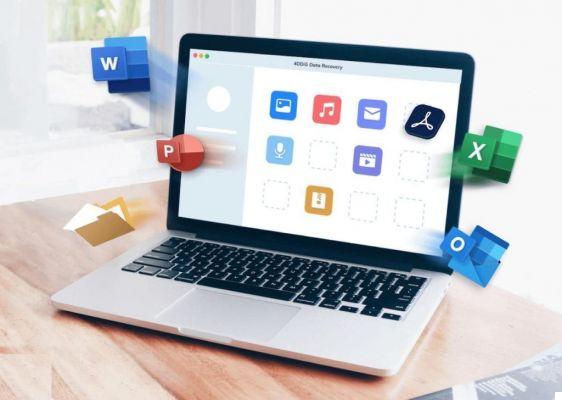تشتهر أجهزة Mac باستقرارها وموثوقيتها ، لكنها ليست مضمونة. خاصة إذا كنت تخطط لإجراء تحديث للبرنامج ، فقد يحدث خطأ ما على طول الطريق.
نحن معتادون على أجهزة Mac “الوظيفية الوحيدة” لدرجة أنه عندما يحدث خطأ ما ، نجد أنفسنا مرتبكين و- وفوق كل شيء- يائسين ، لأننا داخل الجهاز لدينا العديد من الأشياء الأكثر أهمية في حياتنا: الصور والوثائق وجهات الاتصال .. .
في الواقع ، في العديد من المناسبات لا نتذكر حتى ما لدينا داخل جهاز Mac ، حتى نرغب في يوم من الأيام في استعادته ولا يمكننا العثور عليه.
هذا الشعور بالأمان يمكن أن يجعلنا نشعر بالخداع في التفكير في أنه لن يحدث شيء على الإطلاق. الشيء السيئ في هذه المواقف هو أنهم نادرا ما يشعرون. يحدث ذلك يومًا ما وينتهي بنا الأمر بشاشة مظلمة ولا نعرف ماذا نفعل.
تتنوع المواقف التي يمكن أن نفقد فيها البيانات بشكل كبير: سلة المحذوفات الفارغة ، والحذف العرضي ، والخطأ في التحديث ، وخطأ النظام ، والقرص التالف أو التالف ، والقسم المفقود ، وخطأ وحدة المعالجة المركزية ، والشاشة المكسورة ، والإصابة بالفيروسات ، وتنسيق القرص وما إلى ذلك.
يمكنك العثور على العديد من الأدوات المساعدة على الإنترنت التي يمكنها (من المفترض) مساعدتك في توفير اليوم ، ولكن عليك التأكد من أن محاولات إصلاح البيانات أو استعادتها لا تدمر أي شيء على طول الطريق.
بمعنى آخر ، ليست كل أدوات استعادة البيانات “ضارة”. يمكن أن يتسبب استخدام التطبيق الخاطئ في تلف لا يمكن إصلاحه لمحرك الأقراص والملفات.
هل من الممكن حقًا استعادة البيانات من MAC؟
نعم ، من الممكن استعادة الملفات المحذوفة حتى إذا قمت بحذف سلة المحذوفات. من الناحية الفنية ، عند حذف ملف ، يظل الملف على القرص حتى تتم كتابة ملف آخر في نفس الموقع.
يؤدي حذف ملف إلى إزالته من فهرس الملف و “اسميًا” يحرر مساحة حتى يعرف القرص أنه قابل للاستخدام ، لكنه لا يحذفه حتى يتم استبداله (كليًا أو جزئيًا). ببساطة ، بمجرد حذف الملف ، لم يعد بإمكان الكمبيوتر الوصول إليه.
هذا ما يسمح لك باستعادة الملفات.
لاستعادة الملفات ، كل ما تحتاجه هو أداة برمجية موثوقة ، مثل 4DiG ، والتي يمكنها قراءة محتويات محرك الأقراص دون إتلافه ، حتى إذا قمت بحذفه.
ماذا أفعل إذا قمت بحذف ملفات أو فقدتها على جهاز MAC الخاص بي
في حالة حذف الملفات التي تحتاجها أو ظهور خطأ على القرص. فإن أول شيء يجب عليك فعله هو التوقف عن استخدام القرص ، لمنع الملفات المؤقتة ، أو أنواع الملفات الأخرى . من الكتابة فوق المساحة التي تشغلها الملفات التي تحتاجها . لديك. أريد أن أتعافى.
الخطوة الثانية هي التحقق مما إذا كان لديك نسخة من الملفات التي تحتاجها في مكان آخر (مثل محرك أقراص فلاش ، محرك أقراص خارجي ، محرك سحابي. بريد إلكتروني ، إلخ.)
والثالث هو استخدام تطبيق يسمح لك باستعادة الملفات دون تغيير هيكل شجرة الملفات.
إذا كنت بحاجة إلى تطبيق لمساعدتك في استعادة الملفات ، فيمكنك استخدام 4DDig. من شركة البرامج المعروفة Tenorshare (التي تحدثنا عنها بالفعل في مناسبات أخرى).
ما هو 4DDIG؟
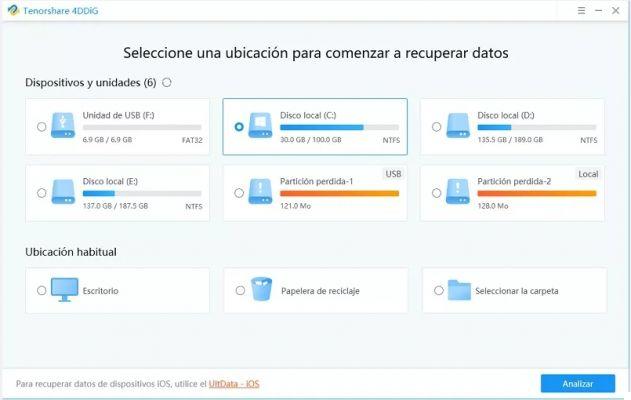
4DDig هو تطبيق برمجي يستعيد جميع البيانات المفقودة من القرص الصلب لجهاز Mac الخاص بك (على الرغم من وجود نسخة لنظام Windows) عندما تكون المشكلة هي أنك قمت بحذفها أو تنسيقها ، إلخ.
ما تقدمه 4DDig
- الاسترداد الكامل – استرجع جميع المستندات المفقودة من جهاز الكمبيوتر الخاص بك وأي شيء يمكنك توصيله بجهاز Mac ، مثل محركات أقراص USB وبطاقات SD والكاميرات الرقمية والمزيد.
- موثوق: 4DDig يوفر استردادًا آمنًا بنسبة 100٪ على أجهزة Mac ، بمعدل نجاح مرتفع.
- بسيط: في ثلاث نقرات فقط يمكنك استعادة البيانات دون الحاجة إلى المعرفة التقنية.
- سريع – لتحقيق أقصى قدر من الكفاءة ، قم بإجراء مسح سريع لاستعادة بياناتك.
كيف يعمل 4DDi G
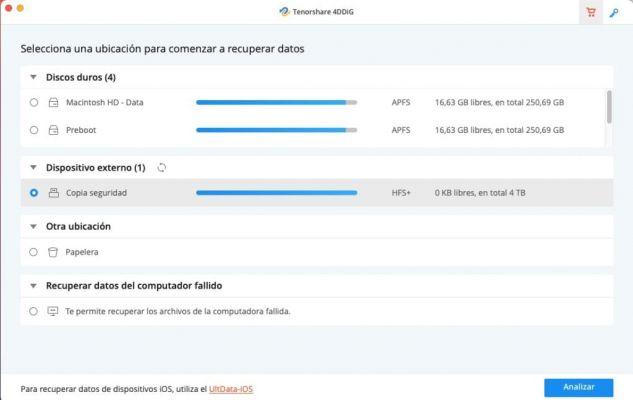
لاستخدام 4DiG ، عليك اتباع هذه الخطوات البسيطة:
- افتح التطبيق (باللغة الإسبانية)
- حدد محرك الأقراص الوجهة لحفظ الملفات المستردة.
- انقر فوق Scan وسيقوم 4DiG بفحص محرك الأقراص الخاص بك ويعرض لك الملفات التي يمكنه استردادها.
- حدد الملفات التي تريد استردادها (يمنحك البرنامج معاينة حتى تعرف بالضبط الملفات التي تحتاجها)
- انقر فوق زر إعادة الضبط. نعم هو كذلك.
فيما يلي دليل كامل حول كيفية استرداد الملفات باستخدام 4DiG
4DDig قادر على التعرف على واستعادة معظم الملفات التي قد تكون لديك على جهاز الكمبيوتر الخاص بك:
- الصورة: JPG / JPEG ، TIFF / TIF ، PNG ، BMP ، GIF ، PSD ، CRW ، CR2 ، NEF ، ORF ، SR2 ، MRW ، DCR ، WMF ، RAW ، SWF ، SVG ، RAF ، DNG ، ERF ، ICO ، DSC ، اكسيتيرا.
- الفيديو: AVI ، MOV ، MP4 ، M4V ، 3GP ، 3G2 ، WMV ، MKV ، ASF ، FLV ، F4V ، SWF ، MPG ، RM / RMVB ، MPEG ، TS ، VOB ، MTS ، DV ، إلخ.
- الصوت: MP3 ، AIF / AIFF ، M4A ، WMA ، APE ، MID / MIDI ، VQF ، OGG ، AAC ، WAV ، FLAC ، DTS وتنسيقات أخرى.
- البريد الإلكتروني: PST ، DBX ، EMLX ، إلخ.
- المستندات: DOC / DOCX و XLS / XLSX و PPT / PPTX و CWK و HTML / HTM و INDD و EPS و RTF و EPUB و CHM و CSV و TXT و DOTM و THMX وغيرها.
- الملفات وغيرها: ZIP ، RAR ، SIT ، ISO ، exe ، html ، SITX ، إلخ.
أنظمة التشغيل المدعومة: macOS Big Sur ، و macOS 10.15 (Catalina) ، و macOS 10.14 (Mojave) ، و macOS 10.13 (High Sierra) ، و macOS 10.12 (Sierra) ، و Mac OS X 10.11 (El Capitan) ، و Mac OS X 10.9 (Mavericks) ، Mac OS X 10.8 (Mountain Lion) وحتى الإصدارات السابقة.
قم بتنزيل 4DDIG الآن
يحتوي 4DDig على نسخة مجانية يمكنك تنزيلها وتثبيتها على الفور ، للتأكد من أنها لا تشغل مساحة قد تكون ، عند استخدامها ، هي ما تحتاجه لاستعادتها لأن الملفات التي تريدها كانت موجودة.
اسمحوا لي أن أشرح ذلك بطريقة أخرى: أنت تعيش بسعادة مع جهاز Mac الخاص بك وفي يوم من الأيام تحذف شيئًا عن طريق الخطأ أو يفشل محرك الأقراص. في لمح البصر. انتقل إلى الويب وقم بتنزيل 4DDig. الملف موجود داخل DMG (صورة القرص) التي سيتم تنزيلها إلى مجلد التنزيلات.
إذا كانت الملفات التي تريد استردادها موجودة في مجلد التنزيلات. فقد تتم كتابة نفس تنزيل البرنامج الذي ستستخدمه لاستعادة الملفات ، مما يجعلها غير قابلة للقراءة.
لذلك لا تتردد وقم بحماية جهاز Mac الخاص بك الآن من الكوارث غير المتوقعة …